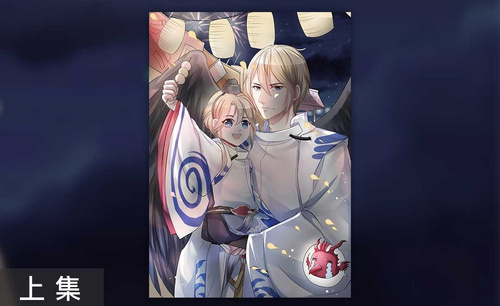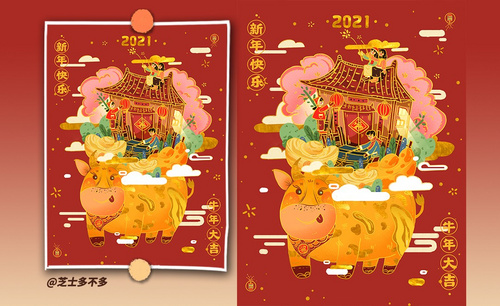PS贺岁全家福人像抠图
发布时间:2019年12月17日 14:59
1.课程主要内容如下。
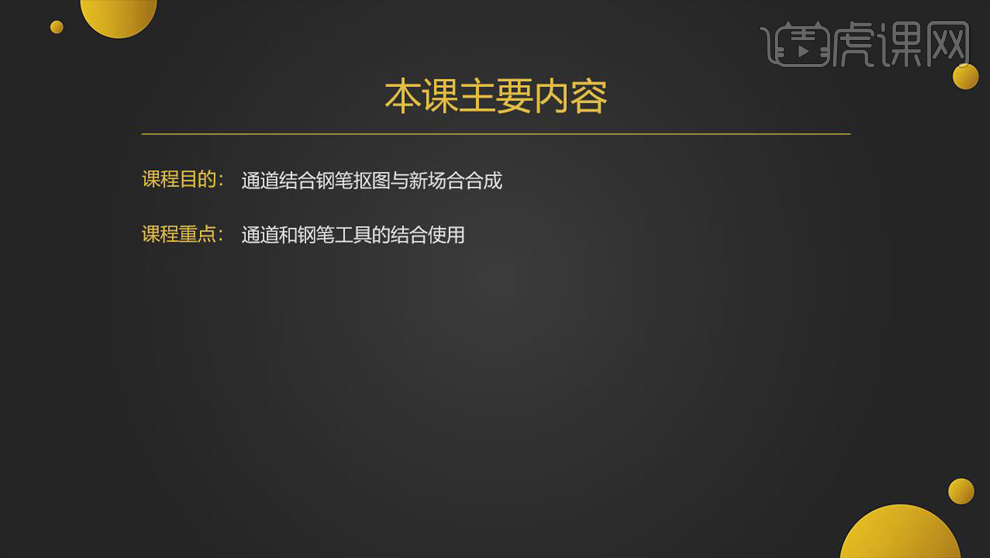
2.在【PS】中打开图片,【Ctrl+J】复制,点击【通道】,复制蓝通道;点击【图像】、【计算】;点击【图像】、【色阶】,拖动滑块调整,增强画面的黑白对比。
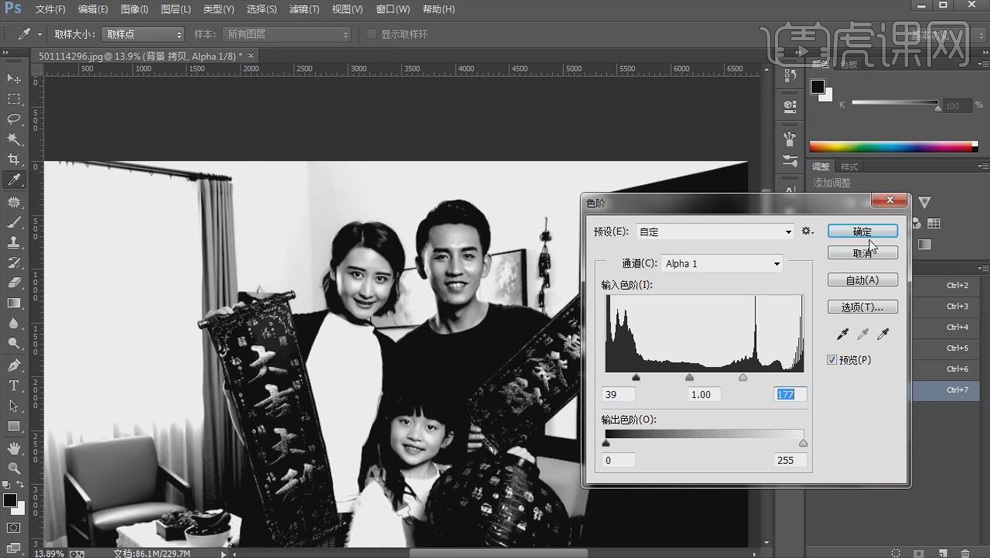
3.【Ctrl+L】再次调整色阶,拖动黑白两个滑块,增强对比;【Ctrl+I】反相,使用白色【画笔】将头发全部涂抹成白色;按【Ctrl】单击缩览图得到选区,回到爱图层面板,【Ctrl+J】复制。

4.使用【钢笔工具】绘制人物的形状路径,【Ctrl+Entre】转为选区,【Shift+F6】羽化【2px】,【Ctrl+J】复制;将人物抠出来。
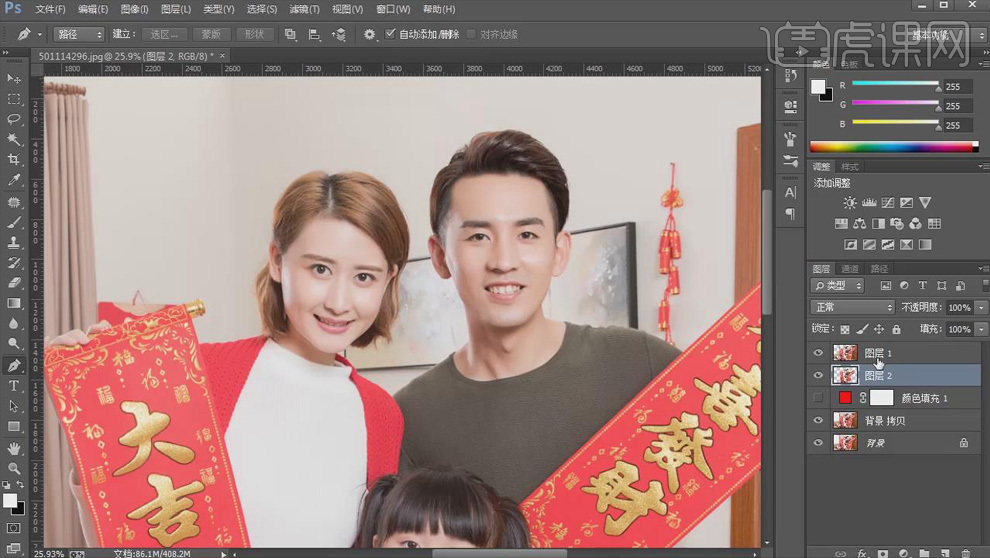
5.选择通过通道抠图复制的图层,使用【套索工具】选择人物的头发,【Ctrl+Shift+I】反选,【Delete】删除。
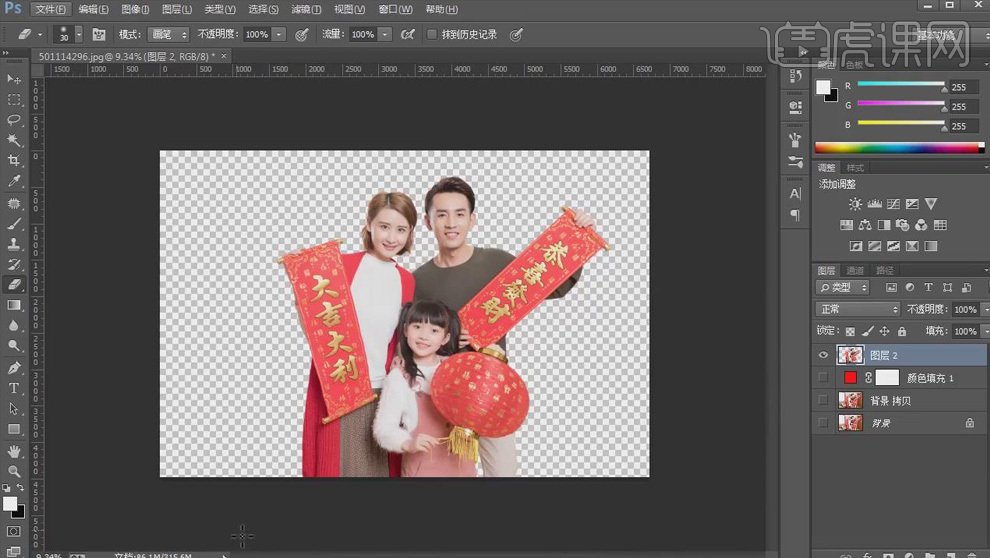
6.拖入背景图片,【Ctrl+T】调整大小和位置;使用【橡皮擦工具】,将头发边缘没抠干净的位置擦除。

7.按【Ctrl】键单击缩览图得到人物的选区,调整【色彩平衡】,【中间调】加红色和洋红;【阴影】加红色和蓝色;【高光】加黄色。调整人物的色彩。

8.【Ctrl+Shit+Alt+E】盖印图层,【高反差保留】6px,图层模式【柔光】,降低【不透明度】60%左右。
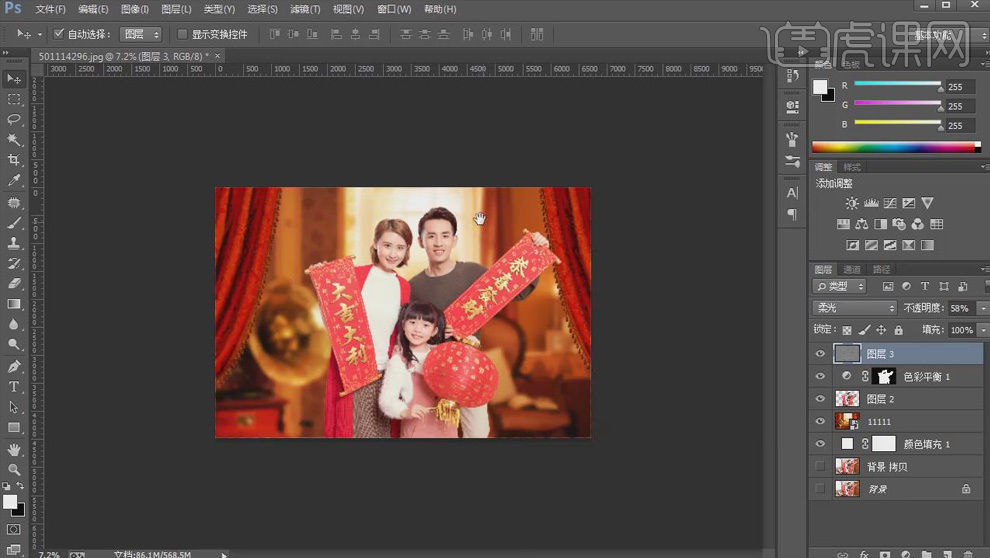
9.最终效果如图所示。